iPhone ei lähetä tekstiviestejä Androidilla? 11 parasta korjausta

Joskus kun iPhonesi ei pysty lähettämään viestejä, saatat ajatella, että laitteessasi on vakava tai jatkuva ongelma, mutta näin ei välttämättä ole.
Jos tekstiviestit Apple-laitteista Androidille eivät toimi, se johtuu iMessagesta. Tässä blogissa opit korjaamaan iMessagen ja lähettämään tekstiviestin iPhonesta Androidiin helposti. Tämän artikkelin loppuun mennessä voimme havaita virheen, ratkaista sen ja nauttia sujuvasta viestinnästä.
Alla on kaikki mahdolliset ongelmat ja niiden ratkaisut.
Ratkaisut korjaukseen, kun iPhone ei lähetä tekstiviestejä Androidissa
- Muuta iMessage-asetuksia iPhonessasi.
- Ota ryhmäviestit käyttöön
- Tarkista laitteesi matkapuhelin- tai Wi-Fi-verkko.
- Tarkista vastaanottajan numero
- Käynnistä iPhone uudelleen
- Päivitä iOS-ohjelmistosi
- Palauta verkkoasetukset
- Ota lentokonetila käyttöön ja poista se käytöstä iPhonessasi
- Tarkista järjestelmän päivämäärä ja aika
- Palauta tehdasasetukset
- Ota yhteyttä Appleen
1. Muuta iPhonen iMessage-asetuksia.
Ensimmäinen asia, jonka saatat kokeilla, on tarkistaa iPhonen asetukset siltä varalta, että huomaat, että asetuksissasi on muuttunut jotain, jota et muista ollenkaan.
1. Avaa iOS-laitteesi asetussovellus. Vieritä alas ja napsauta ”Viestit” -osiota.
2. Varmista, että ”iMessage”- tai ”SMS-viestit”- tai ”MMS-viestit”-vaihtoehto on käytössä (mitä tahansa viestipalvelua, jonka haluat lähettää).
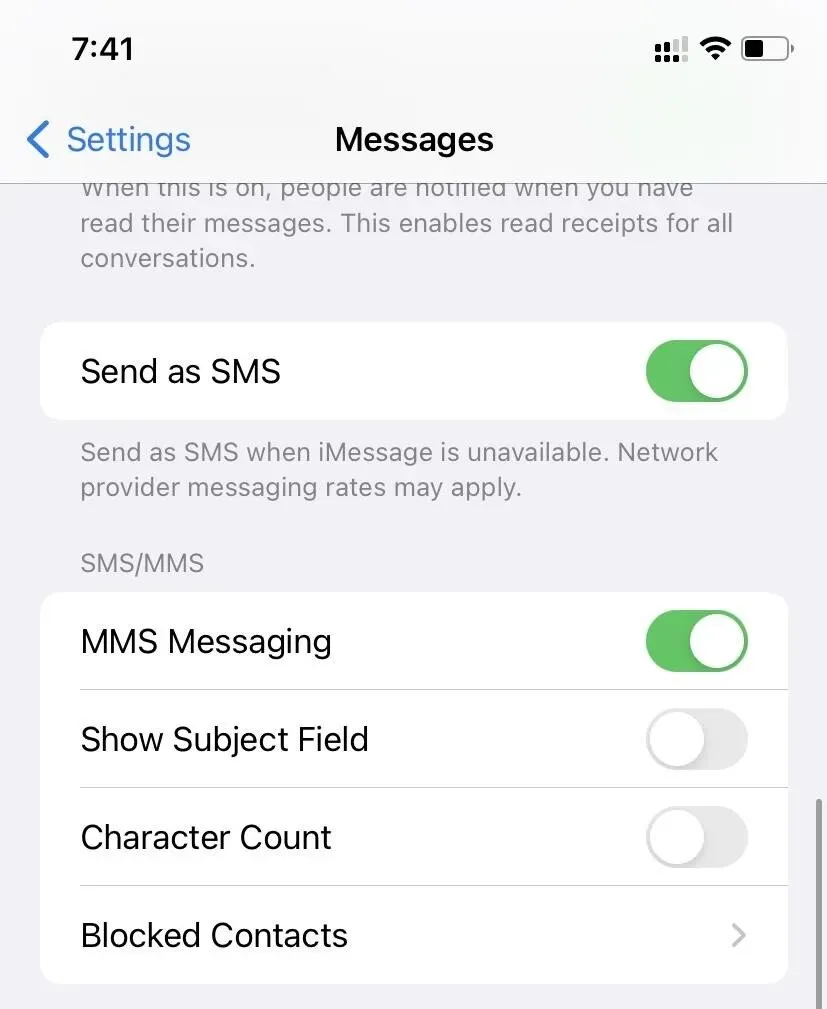
2. Ota ryhmäviestit käyttöön
Jos tekstiviesti, jota yrität lähettää, sisältää valokuvan tai videon tai jos yrität lähettää viestin ryhmälle ihmisiä, sinun on ehkä otettava ryhmäviestit -vaihtoehto käyttöön iPhonessasi.
Tämän vaiheet on annettu alla:
- Napsauta iPhonen asetussovellusta
- Vieritä alas ja napsauta viestivaihtoehtoa
- Ota ”SMS tai MMS” -osiossa ”ryhmäviestit” päälle ja olet valmis.
3. Tarkista laitteesi matkapuhelin- tai Wi-Fi-verkko.
Joskus meillä ei ehkä ole Internet-yhteyttä päällä, mikä estää meitä toimittamasta viestejä. Tässä on vaiheet sen tarkistamiseksi:
1. Jos käytät Wi-Fi-yhteyttä, siirry iOS-laitteesi asetussovellukseen.
2. Napauta Wi-Fi tarkistaaksesi, onko se päällä tai yhdistetty Wi-Fi-verkkoosi.
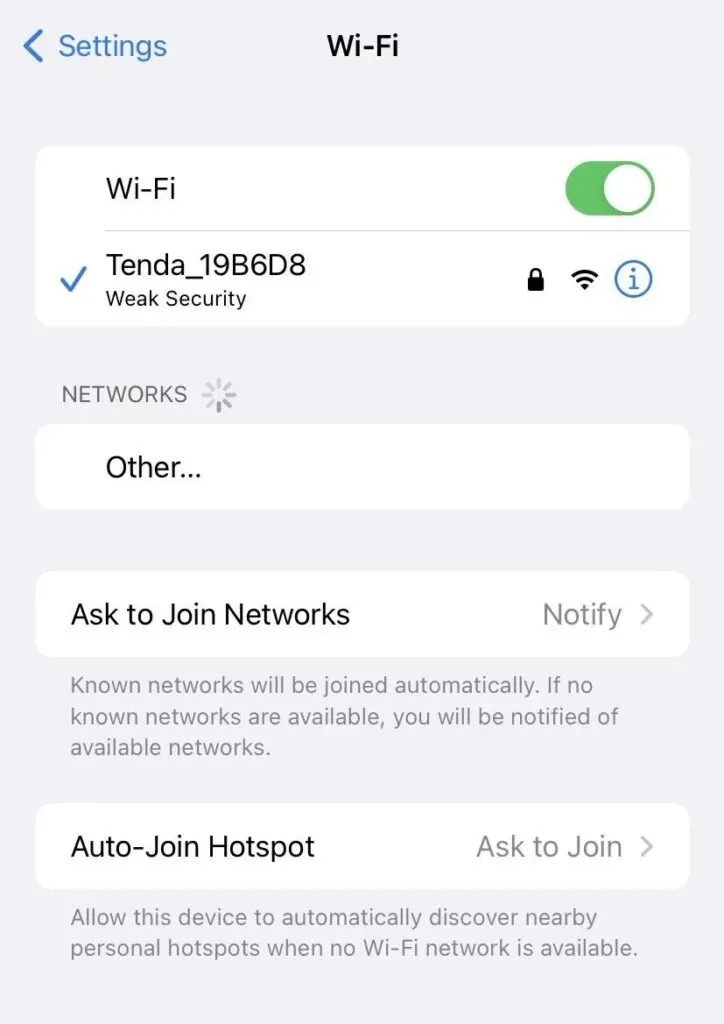
3. Jos käytät mobiilidataa, avaa Asetukset-sovellus iOS-laitteessasi.
4. Napauta Mobiilidata nähdäksesi, onko se päällä.
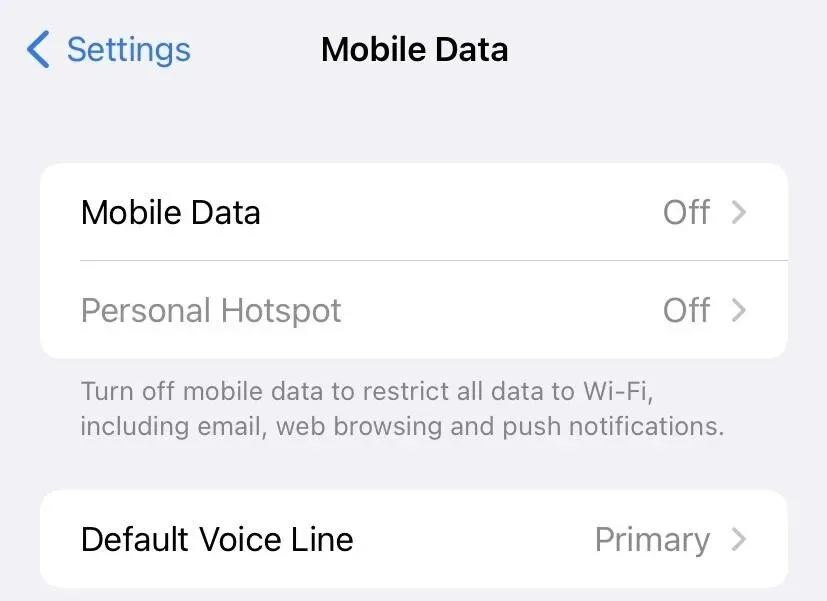
4. Tarkista vastaanottajan numero
Olet ehkä estänyt kontaktin, jolle yrität lähettää viestin. Tämä on yksi syistä, miksi vastaanottaja, Android-käyttäjä, ei saa tekstiäsi iPhonesta.
- Siirry Asetukset-sovellukseen ja vieritä alas napsauttamalla ”Viestit” -osiota.
- Viestiosio avautuu. Vieritä nyt alas ja napauta estettyjä yhteystietoja
- Jos numero, johon yrität lähettää viestejä, on nyt estetty, poista se mustalta listalta.
Vaihtoehtoinen tapa poistaa vastaanottajan esto:
1. Siirry Asetukset-sovellukseen. Vieritä alas ja napsauta puhelinvaihtoehtoa
2. Napsauta sitten ”estetty yhteystieto”. Jos vastaanottajan numero on mustalla listalla, valitse se ja napsauta ”Unblock”. ”
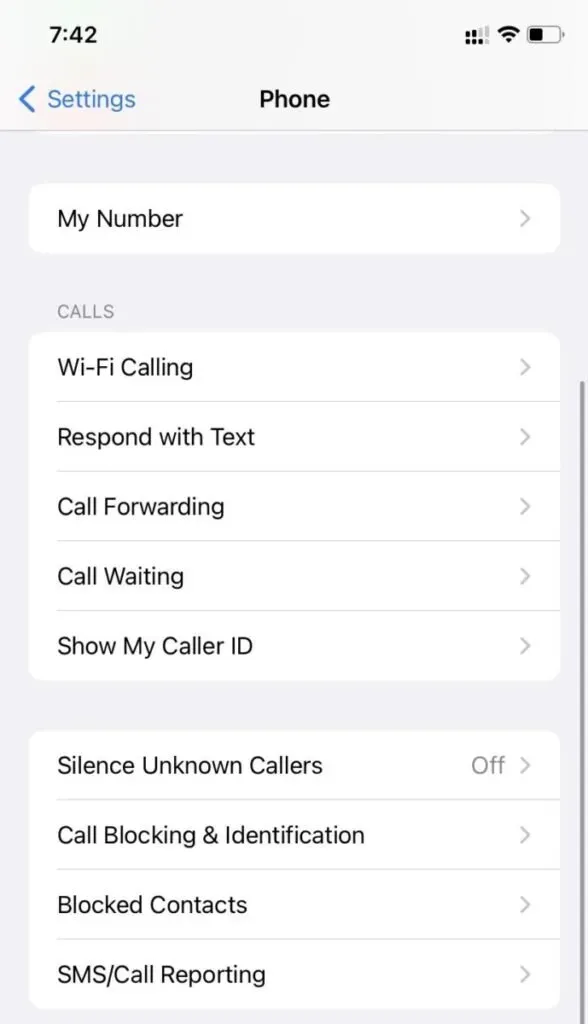
5. Käynnistä iPhone uudelleen
Tämä on yksi hyödyllisimmistä ratkaisuista kaikkiin teknisiin kysymyksiin. Puhelimen uudelleenkäynnistys päivittää prosessorit tai mahdolliset viiveet laitteessasi.
Jos olet iPhone X, 11, 12 tai 13 -käyttäjä:
- Paina samanaikaisesti sivupainiketta ja äänenvoimakkuuden lisäys- tai vähennyspainiketta ja pidä niitä painettuna, kunnes ”virrankatkaisu”-liukusäädin tulee näyttöön.
- Kun virta pois -liukusäädin tulee näyttöön, liu’uta sitä ja puhelin sammuu.
- Odota muutama minuutti ja pidä sitten sivupainiketta painettuna, kunnes Apple-logo tulee näyttöön.
Jos olet iPhone 8, 7 tai 6 -käyttäjä
- Pidä sivupainiketta painettuna, kunnes Power off -liukusäädin tulee näyttöön.
- Kun virta pois -liukusäädin tulee näyttöön, liu’uta sitä ja iPhone sammuu.
- Muutaman minuutin kuluttua paina sivupainiketta ja pidä sitä painettuna, kunnes Apple-logo tulee näkyviin näytölle.
Jos olet iPhone 5:n tai muun iPhonen (pre-iPhone 5) -käyttäjä
- Paina ja pidä painettuna yläreunassa olevaa virtapainiketta, kunnes virta pois -liukusäädin tulee näyttöön.
- Kun virran liukusäädin tulee näyttöön, liu’uta sitä ja iPhone sammuu.
- Odota muutama minuutti ja paina sitten uudelleen ja pidä alhaalla yläosassa olevaa virtapainiketta. Vapauta painike, kun Apple-logo ilmestyy näytölle.
Kun olet käynnistänyt iPhonen uudelleen, yritä lähettää tekstiviesti uudelleen nähdäksesi, onko se toimitettu.
6. Päivitä iOS-ohjelmisto
Joskus iOS-ohjelmistopäivityksen puute aiheuttaa erilaisia ongelmia. Joten sinun tulee tarkistaa iOS-ohjelmisto ja päivittää iPhone korjataksesi ongelmat.
- Siirry iPhonen asetussovellukseen ja napauta sitten Yleiset asetukset.
- Napsauta nyt ”ohjelmistopäivitys” -vaihtoehtoa ja jos päivityksiä on saatavilla, napsauta sitä ladataksesi ja asentaaksesi päivitetyn iOS-ohjelmiston iPhoneemme.
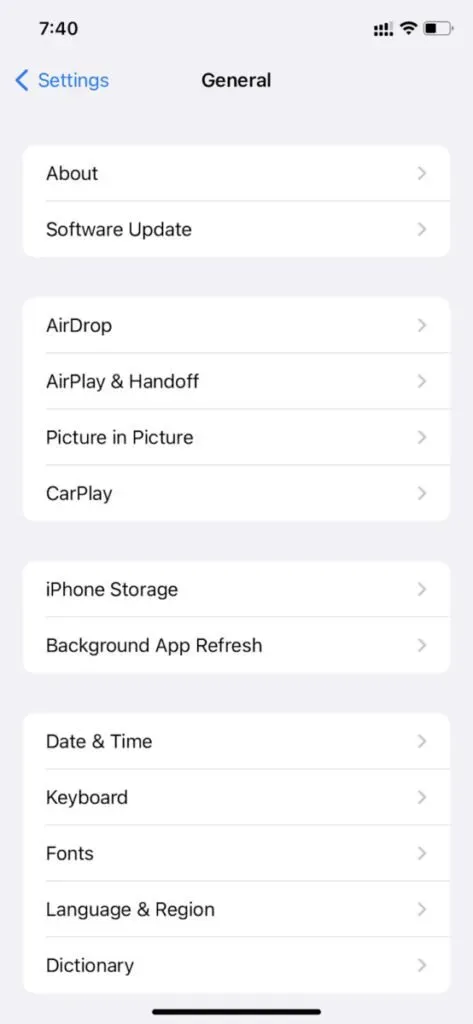
7. Palauta verkkoasetukset
Jos iPhonesi ei pysty lähettämään tekstiviestejä muille kuin iPhone-käyttäjille, toinen mahdollinen ratkaisu on nollata iPhonen verkkoasetukset. Tämä on ollut ratkaisu monille iPhone-käyttäjille.
1. Siirry iPhonen Asetukset-sovellukseen.
2. Napsauta yleistä osaa. Vieritä nyt alas ja napsauta Reset.
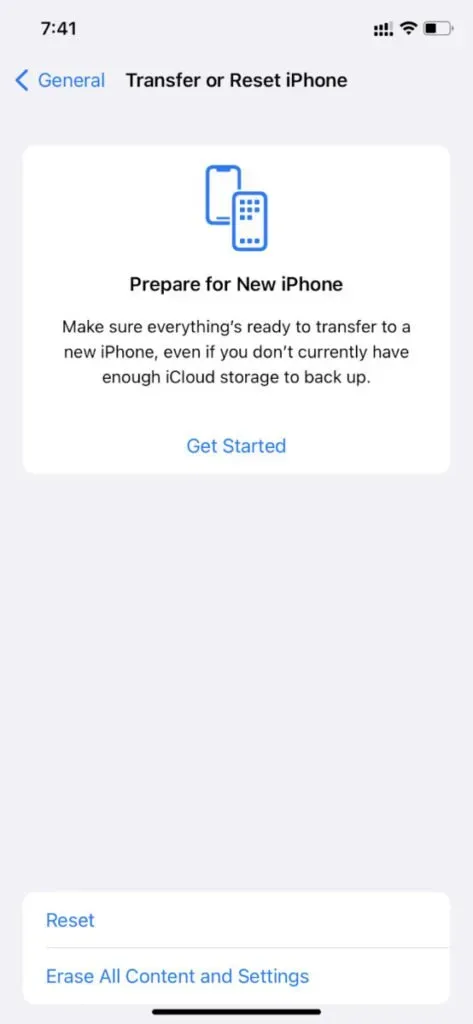
3. Näyttöön tulee nyt erilaisia palautusvaihtoehtoja. Napsauta ”Palauta verkkoasetukset” ja sinua pyydetään antamaan laitteen salasana viimeisenä vahvistuksena verkkoasetusten palauttamiseksi.
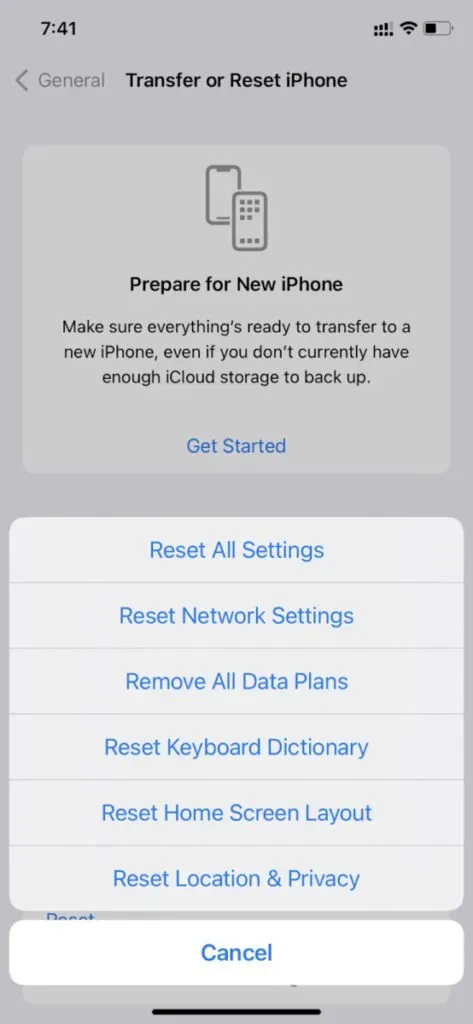
4. Aloita prosessi kirjoittamalla salasana ja avaamalla laitteen lukitus.
5. Verkkoasetusten palauttamisen jälkeen iPhone käynnistyy automaattisesti uudelleen ja voit lähettää tekstiviestejä Android-puhelimeesi uudelleen.
8. Ota lentokonetila käyttöön ja poista se käytöstä iPhonessasi.
Lentokonetilan ottaminen käyttöön ja siihen paluu on yksi nopeimmista tavoista katkaista ja päivittää SIM-kortin matkapuhelindataverkko tai Wi-Fi-yhteys. Tällöin laite eliminoi mahdollisen virheen, joka saattaa häiritä viestien lähettämistä.
1. Helpoin tapa ottaa lentokonetila käyttöön on liu’uttamalla näytön yläosaa, jolloin ohjauskeskus tulee näkyviin.
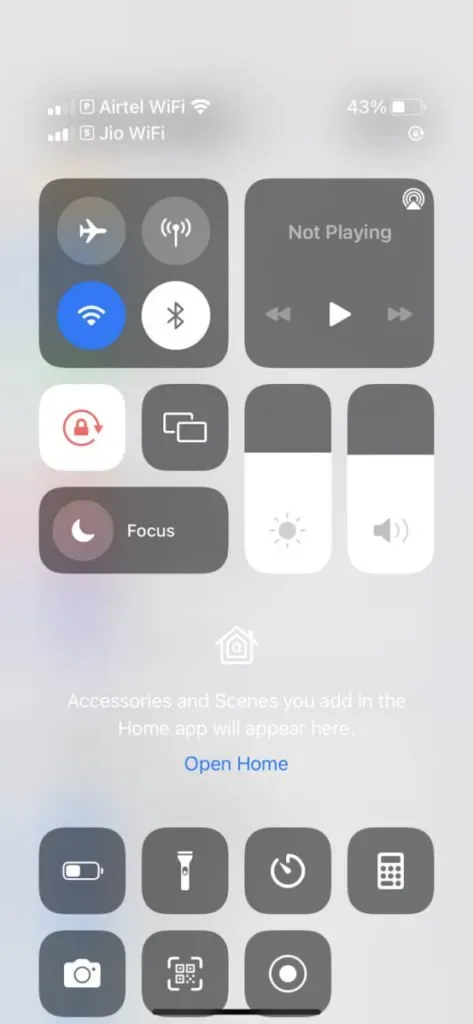
2. Napsauta lentokonekuvaketta aktivoidaksesi lentokonetilan.
3. Napauta muutaman sekunnin tai minuutin kuluttua lentokonekuvaketta uudelleen sammuttaaksesi lentokonetilan.
Vaihtoehtoinen tapa ottaa lentokonetila käyttöön:
- Siirry iPhonen Asetukset-sovellukseen.
- Huomaat ”Lentokonetila”-vaihtoehdon kaikkien asetusvaihtoehtojen yläosassa.
- Liu’uta vaihtoehtoa ja lentokonetila aktivoituu
- Muutaman sekunnin tai minuutin kuluttua poista lentokonetila käytöstä liu’uttamalla tätä asetusta uudelleen.
- Tämän pitäisi poistaa mahdolliset virheet.
9. Tarkista järjestelmän päivämäärä ja aika
Laitteen väärä päivämäärä tai aika voi vaikuttaa verkkoon liittyviin ominaisuuksiin ja aiheuttaa ongelmia. Verkkoon liittyviä ominaisuuksia ovat kaikki Internet-yhteys ja tekstiviestit. Siksi väärä päivämäärä tai kellonaika vaikuttaa koko prosessiin.
Ohjeet tarkan kellonajan ja päivämäärän rekisteröimiseksi iPhonessa ovat seuraavat:
1. Avaa Asetukset-sovellus iPhonessa.
2. Napsauta yleistä vaihtoehtoa. Etsi ”aika ja päivämäärä” -vaihtoehto ja napsauta sitä.
3. Voit liu’uttaa vaihtoehtoa ottamalla käyttöön ”asenna automaattisesti” -vaihtoehdon. Näin sallit iPhonen säätää päivämäärän ja ajan automaattisesti aikavyöhykkeesi mukaan.
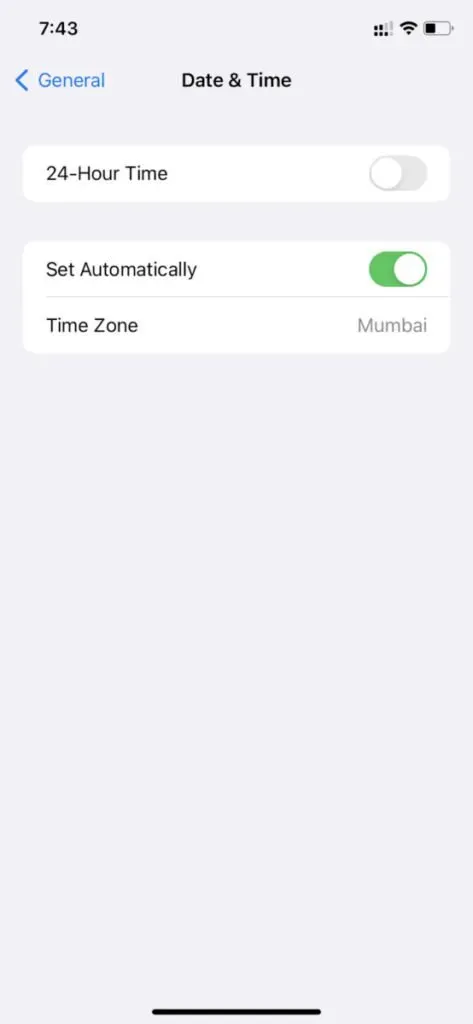
4. Voit poistaa ”aseta automaattisesti” -asetuksen käytöstä ja syöttää sijaintisi päivämäärän ja kellonajan manuaalisesti.
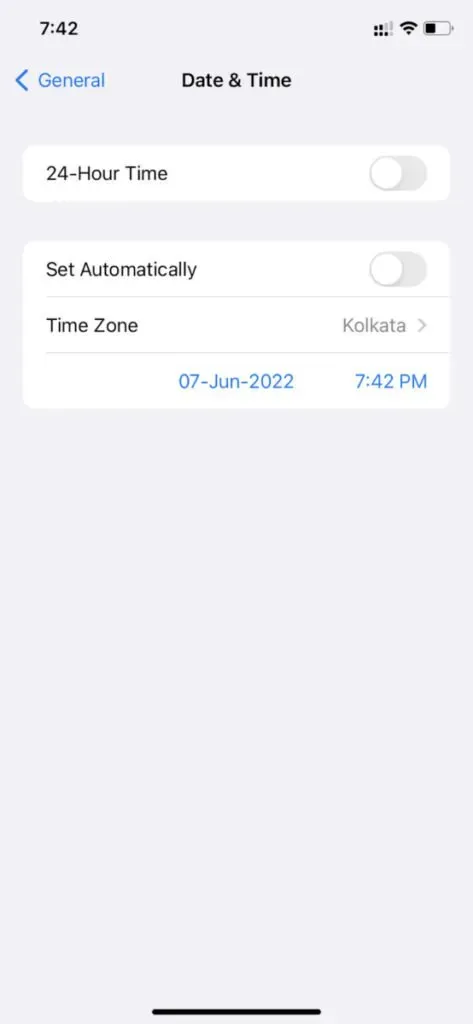
5. Tallenna muutokset ja olet valmis.
6. Yritä nyt lähettää viesti muille kuin Android-käyttäjille.
10. Palauta tehdasasetukset
Tehdasasetusten palautustoiminto poistaa kaiken iPhonesta, mukaan lukien tietosi, tiedostosi ja mediasi. Se poistaa kaikki tiedot puhelimestasi ja kaikki mahdolliset virheet, jotka aiheuttavat tällaisen ongelman viestien lähettämisen aikana.
On suositeltavaa luoda varmuuskopio etukäteen, koska tämä prosessi poistaa kaikki tiedot iPhonesta. iPhonesi on ladattava jopa 50 %, jotta laitteesi voi nollata.
Alla on vaiheet iPhonen nollaamiseksi:
1. Siirry asetussovellukseen. Napsauta nyt yleistä vaihtoehtoa
2. Vieritä alas ja napsauta Palauta tai siirrä iPhone.
3. Napsauta sitten ”Poista kaikki sisältö ja asetukset”. ” Anna iPhonen aloittaa prosessi
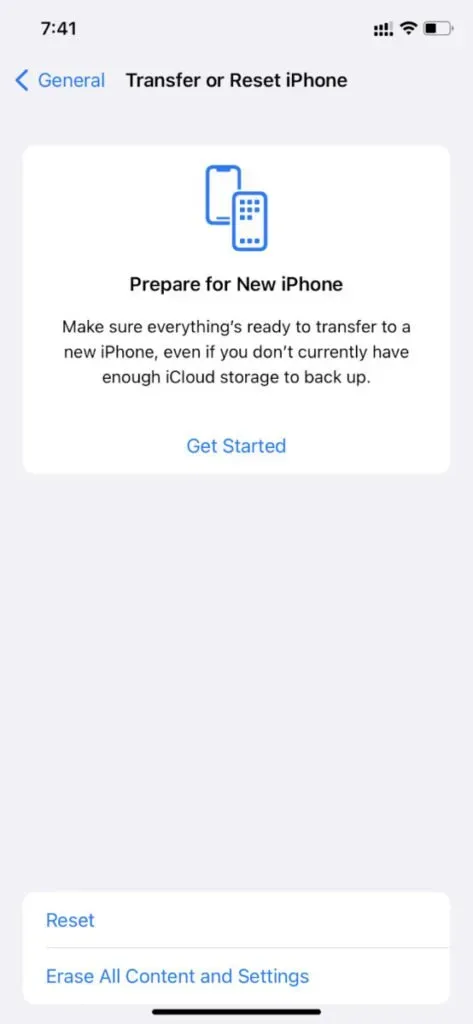
4. Kun iPhone on nollattu, iPhone käynnistyy automaattisesti uudelleen ja olet valmis.
11. Ota yhteyttä Appleen
Jos mikään ratkaisuista ei toimi, saatat joutua ottamaan yhteyttä Apple-tukeen lisäapua varten. Se voi olla ohjelmistoon liittyvä ongelma, jota kukaan muu kuin Applen viranomaiset eivät voi korjata.
Eri vaihtoehtojen tutkimisen, eri asetusten muuttamisen ja asioiden pahentamisen sijaan on parempi jättää ongelma asiantuntijoiden käsiin.
Yhteenveto
Tämä oli luettelo mahdollisista ongelmista, jotka estävät Android-käyttäjiä lähettämästä tekstiviestejä. Kaikki luetellut ongelmat ja ratkaisut on testattu ja todettu erittäin hyödyllisiksi.
Kaikkien näiden ongelmien lisäksi ongelma voi olla matkapuhelinliittymässäsi tai Internet-palveluntarjoajassasi (operaattoriasetuksissa). Yritä ottaa heihin yhteyttä varmistaaksesi, että kaikki on kunnossa sillä puolella.
FAQ
Voiko Android-käyttäjä lähettää tekstiviestin iPhone-käyttäjälle?
Kun iPhone-käyttäjä lähettää iMessagen Android-laitteeseen, se toimitetaan hänelle tavallisena tekstiviestinä. Mutta kun Android-käyttäjä lähettää tekstiviestin iPhonen käyttäjille, se toimitetaan heidän iPhonelleen tekstiviestinä operaattorin verkon kautta.
Mitä se tarkoittaa, kun viestissä ei kerrota, että se on toimitettu?
Jos iMessagesi ei näytä toimitustilaa, tekstiviestiäsi ei ole vielä toimitettu vastaanottajan laitteeseen. Tämä voi johtua yhteysongelmista tai vastaanottaja ei ehkä ole yhteydessä Internetiin.
Jos viestiäni ei näy perille, olenko estetty?
Tämä ei välttämättä tarkoita, että sinut on estetty. Nämä voivat olla Internet-yhteysongelmia sinun tai vastaanottajan puolella.
Miksi iMessage-viestini toimitetaan sekä iPadiin että iPhoneen samanaikaisesti?
iMessages toimitetaan molemmille laitteille, koska iOS-laitteesi voidaan kirjautua samalle iCloud-tilille. Siksi iMessages toimitetaan molempiin laitteisiin.



Vastaa